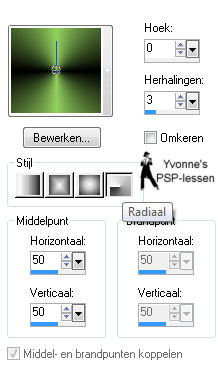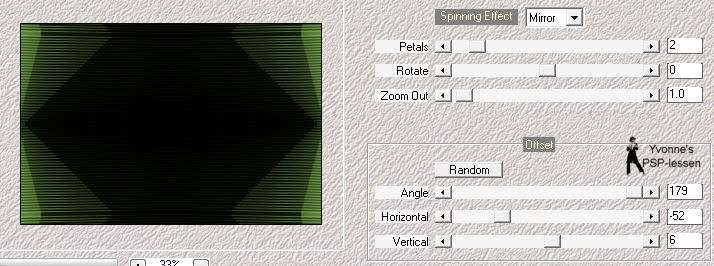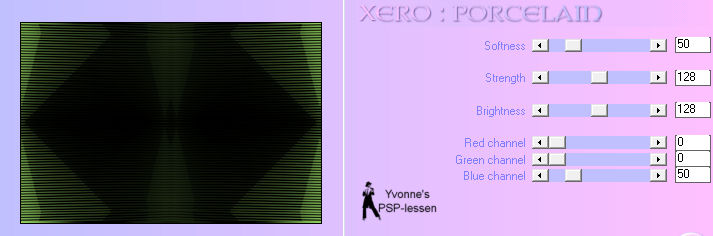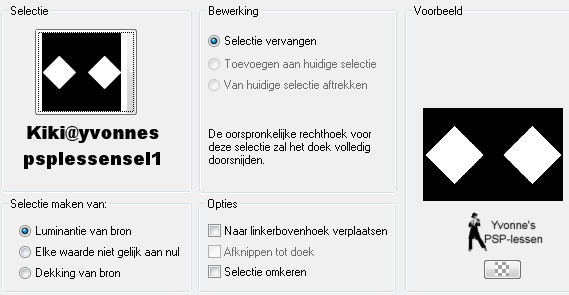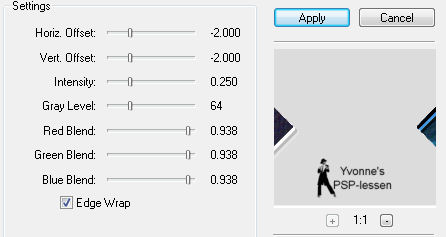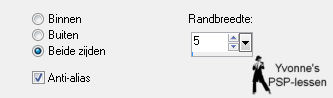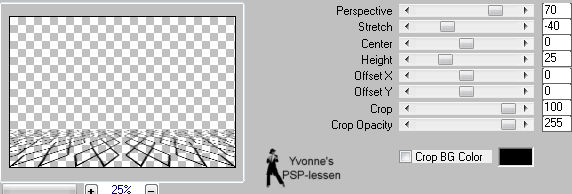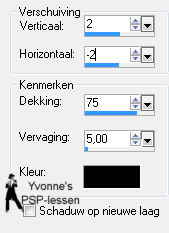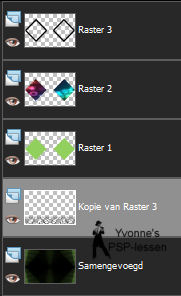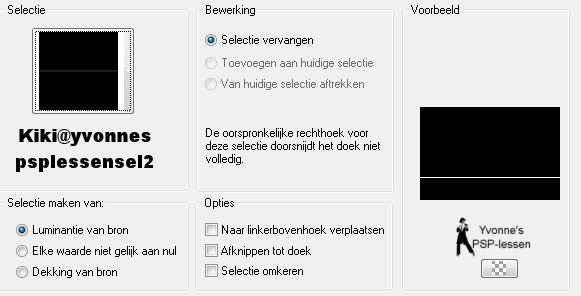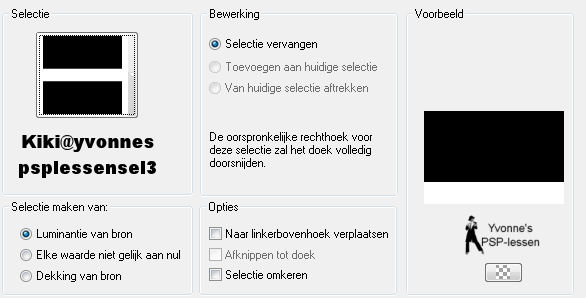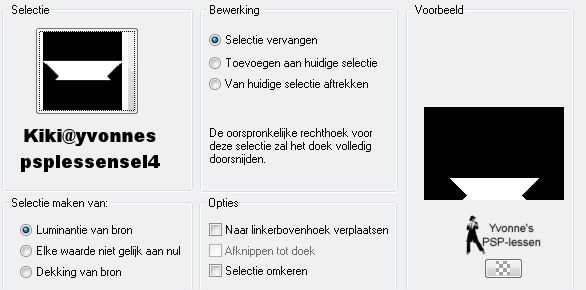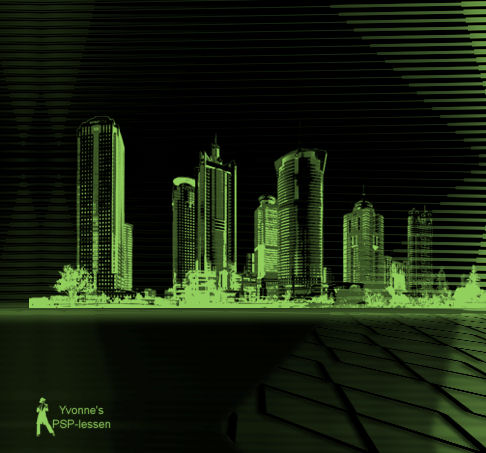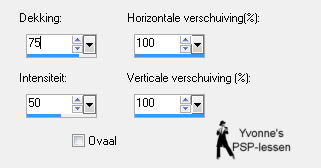|
Deze les is geschreven in PSP X3 maar is goed te maken in andere versies
Deze les is in het Deze les is in het
De tube is van Annelies De wallpaper heb ik van het internet De brush Kiki heb ik zelf gemaakt
De makers van de tube femmepointe en de brush skyline zijn mij helaas onbekend Is de tube of brush van jou? Neem dan contact met mij op dan kan ik je de credits geven
Toestemming en banners van tubes en vertalingen vind je HIER
Benodigdheden: Mijn materiaal Daar ik ieders werk respecteer worden er geen filters meer meegeleverd, kom je hierdoor in de problemen om de les te maken mail mij dan Filters: Eye Candy 5: Impact FM Tile Tools Mehdi MuRa's Meister Transparency Visman Xero
Plaats de selecties in je map Selecties Plaats de bestandjes van de brush in je map Penselen Plaats de voorinstelling " yvonnespsplessen@KikiEC5-Extrude" in je map Insteekfilters bij Eye Candy 5: Impact, onder Settings en dan in de map Extrude Plaats het font "Bickham Script Two" in een map naar keuze deze openen we in de les Open je tubes en wallpaper in PSP
Wanneer je met eigen kleuren werkt speel dan met de mengmodus en/of dekking naar eigen inzicht
Begin deze les met de kleuren die genoemd worden Werk je met eigen kleuren, kleur je werkje in NA stap 4 Vanaf daar kun je met je eigen kleuren verdergaan Doe je dit niet dan wordt je uitwerking anders dan het voorbeeld!
1 Zet je voorgrondkleur op #92d05e en je achtergrondkleur op #000000
2 Maak van je voorgrondkleur het volgende verloop
3 Open een nieuwe afbeelding - 900 x 600 pixels Transparant Vul de afbeelding met je verloop
4 Effecten Insteekfilters VM Experimental TeeWee
Werk je met eigen kleuren is nu het moment om je werkje in te kleuren Vanaf nu kun je verder werken met je eigen kleuren (vergeet dus niet je kleurenpalet te wijzigen in je eigen kleuren)
5 Effecten Insteekfilters Mehdi Kaleidoscope 2.1
6 Lagen Dupliceren
7 Effecten Insteekfilters Transparency Eliminate Black
8 Effecten Insteekfilters Mehdi Kaleidoscope 2.1 De instelling staat nog goed
9 Lagen Eigenschappen Dekking: 30
10 Lagen - Samenvoegen - Zichtbare lagen samenvoegen
11 Effecten Insteekfilters Xero - Porcelain
12 Lagen Nieuwe rasterlaag
13 Selecties Selectie laden/opslaan Selectie laden vanaf schijf
14 Zet je voorgrondkleur weer terug op kleur en vul hiermee de selectie (laat de selectie staan)
15 Lagen Nieuwe rasterlaag
16 Activeer wallpaper16 Bewerken Kopiλren
17 Ga terug naar je werkje Bewerken Plakken in selectie
18 Effecten - Insteekfilters - FM Tile Tools - Blend Emboss
Herhaal dit effect nog 1x met dezelfde instelling
19 Lagen Eigenschappen Mengmodus: Luminantie Dekking: 60
20 Selecties Wijzigen Selectieranden selecteren
21 Lagen Nieuwe rasterlaag Vul de selectie met je achtergrondkleur Selecties Niets selecteren
22 Effecten Insteekfilters Eye Candy 5: Impact Extrude Zoek bij Settings de voorinstelling yvonnespsplessen@KikiEC5-Extrude en klik op OK
23 Lagen Dupliceren
24 Afbeelding Formaat wijzigen 50% - Bicubisch Geen vinkje voor formaat van alle lagen wijzigen
25 Effecten Insteekfilters MuRas Meister Perspective Tiling
26 Effecten 3D effecten Slagschaduw Kleur = zwart
27 Lagen Schikken Achteraan Lagen - Schikken - Omhoog
Deze laag staat nu 2e van onderen Je lagenpalet ziet er nu zo uit:
Zet je bovenste 3 lagen even op slot door op de oogjes te klikken
28 Lagen Nieuwe rasterlaag (deze staat dus nu als 3e van onderen in je lagenpalet)
29 Selecties Selectie laden/opslaan Selectie laden vanaf schijf
30 Vul de selectie met je voorgrondkleur Selecties Niets selecteren
31 Aanpassen Vervagen Gaussiaanse vervaging Bereik: 5
32 Selecties Selectie laden/opslaan Selectie laden vanaf schijf
33 Activeer in je lagenpalet de laag Samengevoegd, dat is dus de onderste laag
34 Aanpassen Vervagen Gaussiaanse vervaging Bereik: 3
35 Selecties Selectie laden/opslaan Selectie laden vanaf schijf
36 Activeer in je lagenpalet Kopie van Raster 3, dat is de 2e laag van onderen Klik op de deletetoets van je toetsenbord
Selecties - Niets selecteren
37 Lagen Nieuwe rasterlaag
38 Activeer je gereedschap Penseel brush skyline Klik met je linkermuisknop (voorgrondkleur) op de volgende plaats (aan de rechterkant een klein stukje buiten de afbeelding)
39 Lagen Dupliceren Afbeelding Spiegelen Indien nodig de 2 tegen elkaar aanzetten
40 Lagen Samenvoegen Omlaag samenvoegen
41 Lagen Eigenschappen Dekking: 25
(indien nodig de skyline nog een stukje verschuiven zodat de rand mooi achter de selectierand valt)
42 Lagen Beeld Alles (Alle lagen)
Activeer in je lagenpalet Raster 3, dat is de bovenste laag
43 Effecten Insteekfilters Eye Candy 5: Impact Perspective Shadow Zoek bij Settings Drop Shadow, Blurry en klik op OK
44 Lagen Samenvoegen Alle lagen samenvoegen
45 Activeer femmepointe Bewerken Kopiλren
46 Ga terug naar je werkje Bewerken Plakken als nieuwe laag
47 Afbeelding Formaat wijzigen 85% - Bicubisch Geen vinkje voor formaat van alle lagen wijzigen
Plaats de tube in het midden van de rechterkubus, zie mijn crea
48 Lagen Eigenschappen Mengmodus: Vermenigvuldigen
49 Effecten Insteekfilters Eye Candy 5: Impact Perspective Shadow De instelling staat nog goed
50 Lagen Dupliceren Afbeelding Spiegelen
51 Lagen - Nieuwe rasterlaag
52 Activeer je gereedschap Penseel brush Kiki@yvonnespsplessen Klik met je linkermuisknop (voorgrondkleur) op de volgende plaats
53 Effecten 3D effecten Slagschaduw De instelling staat goed
54 Lagen Dupliceren Plaats deze op de linkerkubus, zie mijn crea
55 Afbeelding Randen toevoegen 2 pixels symmetrisch Voorgrondkleur Afbeelding Randen toevoegen 75 pixels symmetrisch Achtergrondkleur
56 Activeer je gereedschap toverstaf
en selecteer hiermee de rand van 75 pixels
57 Effecten Reflectie effecten Weerspiegeling
58 Selecties Laag maken van selectie Selecties Niets selecteren
59 Lagen Dupliceren Afbeelding Spiegelen Afbeelding Omdraaien
60 Lagen Eigenschappen Dekking: 50
61 Activeer Alies_741-woman_green_fur-07012012 Bewerken Kopiλren
62 Ga terug naar je werkje Bewerken Plakken als nieuwe laag
63 Effecten Insteekfilters Eye Candy 5: Impact Perspective Shadow De instelling staat nog goed
64 Wijzig je achtergrondkleur in #6da333
Ga naar de map waar je het font: "Bickham Script Two" hebt weggezet Dubbelklik nu met je muis op het icoontje en minimaliseer het veld Ga terug naar PSP
65 Activeer je tekstgereedschap met de volgende instelling:
Typ je tekst Kiki en plaats deze linksonder, zie mijn crea
66 Lagen - Omzetten in rasterlaag
67 Lagen Nieuwe rasterlaag Plaats je naam of watermerk
68 Afbeelding Randen toevoegen 1 pixel symmetrisch Voorgrondkleur
69 Eventueel je afbeelding nog verkleinen Wil je de afbeelding laten plaatsen op mijn site graag niet kleiner dan 800 pixels langste zijde
Bestand opslaan als jpeg
Met dank aan Annie en Monique voor het testen van deze les Uitwerking Annie
Uitwerking Monique
Deze les is door mezelf bedacht, gemaakt en
geschreven
© Yvonne Januari
2012
|